
Sisällysluettelo:
- Kirjoittaja John Day [email protected].
- Public 2024-01-30 09:03.
- Viimeksi muokattu 2025-01-23 14:44.

Monilla Canon Pixma -tulostimilla on mahdollisuus tulostaa suoraan CD- ja DVD -levyille, mutta Canon on poistanut ne käytöstä. Itse tulostimen ottaminen käyttöön on helppoa, mutta olet edelleen ilman OEM -levykelkkaa. PÄIVITTÄÄ. Kuvan linkki on nyt saatavilla täällä: https://www.mediafire.com/?9cus1a0b3hcg48x Tämä opetusohjelma näyttää, kuinka tehdä se muutamalla dollarilla, jos ollenkaan, koska materiaalit ovat melko yleisiä. Luotto: Alkuperäinen idea löytyi StevesForumsilta.
Vaihe 1: Kerää työkalut ja materiaalit

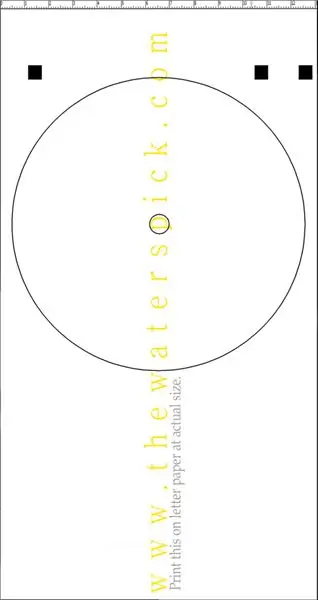

Tarvittavat materiaalit ovat seuraavat: 1. DVD -kotelo (AOL on kätevä) 2. Ohut (joustava) muovinen sideaine. Molemmat muovit voidaan korvata paksulla (mutta ohuella) pahvilla/mattalevyllä. Liimasuihke tai kiinnitysaine. Taiteilijoiden liima toimii, mutta huomasin, että matto liima toimii paljon paremmin, koska se on joustavampi. Pieni pala alumiinifoliota 5. CD-levylokeron malli (napsauta hiiren kakkospainikkeella "Tallenna linkki nimellä"). Työkalut ovat seuraavat: 1. Razerin terä 2. Viivain 3. Vyönauhat ovat valinnaisia, mutta ne ovat käteviä, kun partakone saa sormesi. Luota minuun.
Vaihe 2: Valmistele yläkerros

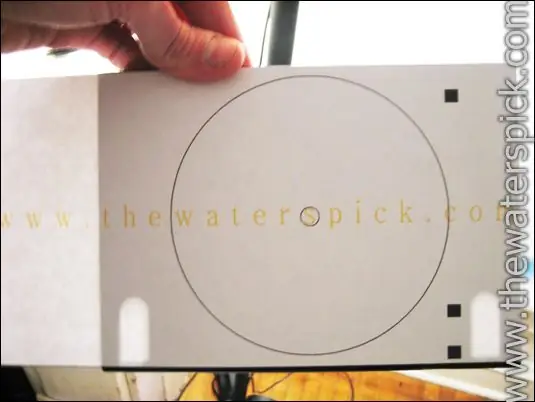
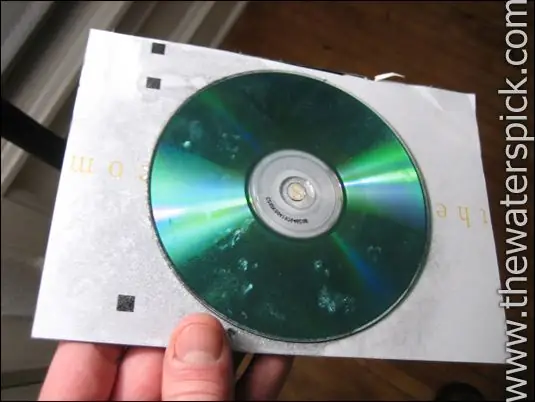
Leikkaa DVD-kotelon etuosa pois- tämä on ainoa osa, jota käytämme siitä. Leikkaa kaikki sivut irti niin, että niistä tulee täysin tasainen musta muovikappale. Laitoin mitan cm: iin lokerolle, jotta voit kertoa, onko se oikea-kokoinen tulostamisen jälkeen. Suihkuta hieman kiinnitysainetta muoviin ja kiinnitä paperi siihen. Varmista, että paperi sopii muoviin eikä ulotu kummallekin puolelle. On okei ylittää alareuna (katso kuva). Seuraavaksi suihkuta paperille jotain kiinnitysainetta ja kiinnitä siihen vanha CD/DVD. Voit käyttää mallia (leikkaa rivin sisäpuolelle, ei päälle), mutta huomaan, että levyn jäljittäminen on helpompaa kuin viivan jäljittäminen.
Vaihe 3: Leikkaa yläkerros

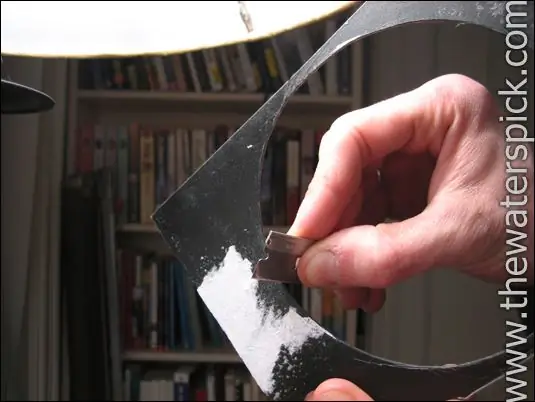
Leikkaa hitaasti partakoneen terän avulla levyn ympäri ja tee leikkaus tarpeeksi syvälle nähdäksesi. Jatka tätä kolmea neliötä ja kaikkia sivuja, jotka saattavat näkyä paperin ulkopuolella. Vedä nyt tarvittaessa paperi irti ja jatka hitaasti alkuperäisten merkkien leikkaamista. Jos paperi ei ole tiellä tai se on juuttunut, voit jättää sen. Kaikki mitä teet, on tehdä yhä syvempiä leikkauksia, kunnes se lopulta leikkaa läpi. Liian nopea meneminen joko saa sinut sekoittamaan meidät ja leikkaamaan linjan ulkopuolelle tai leikkaamaan muovin läpi suoraan sormellesi. Minulla on muutama leikkaus sen todistamiseksi. Kun palaset on poistettu kokonaan, voit tasoittaa leikkaukset razerilla (kuvassa). Yritä tehdä ympyrästä juuri niin suuri, että se mahtuu levylle, mutta ei liian suuri, jotta levy liikkuu.
Vaihe 4: Leikkaa pohjakerros
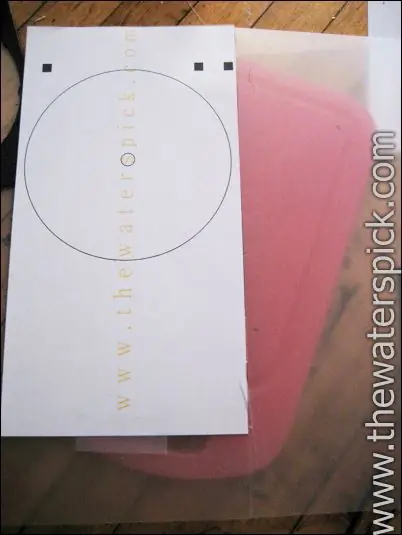
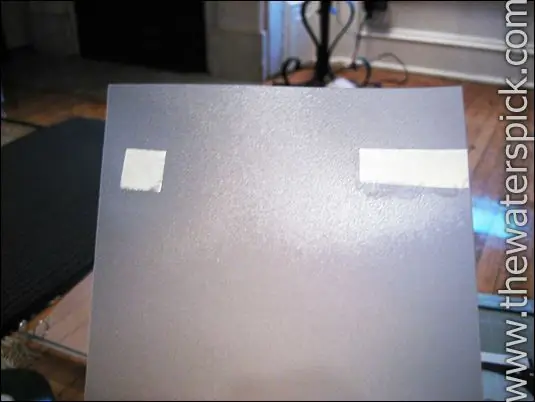
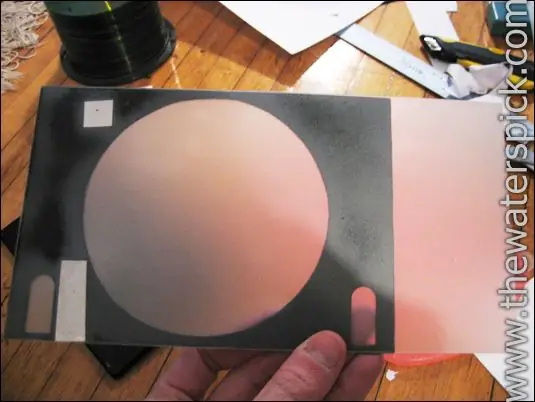

Leikkaa muovisen sideaineen kansi pois. Tulosta toinen malli todellisessa koossa ja kiinnitä se hieman muovisen sideaineen kanteen. Älä leikkaa mitään sisäpuolelta, mutta leikkaa kaikki ulkopinnat siten, että se on täydellinen suorakulmio, joka sopii malliin. Ohjeena tulee käyttää METAL -viivainta. Poista paperi kirkkaasta muovista. Aseta nyt ylä (musta) kerros tämän uuden muovikappaleen päälle nähdäksesi kuinka hyvin ne sopivat yhteen. Niiden leveyden tulisi olla lähes identtinen. Merkitse neliöt läpinäkyvään arkkiin, koska meidän on tiedettävä, mihin kalvo kiinnitetään. Suihkuta hieman liimaa kirkkaalle muoville ja kiinnitä kaksi kappaletta kalvoa (kiiltävä puoli ylöspäin!)- niin paljon, että mustan kappaleen reiät ovat täynnä kalvoa. (katso kuva). Kalvoa tarvitaan, koska tulostin etsii valonheijastusta ja hylkää lokeron, jos sitä ei ole. Suihkuta nyt mustan muovin TAKAISINTA puolta niin, että se tarttuu kirkkaaseen muoviin. Suihkuta mustaa kirkkaan sijasta, koska emme halua himmentää kiiltävää kalvoa kirkkaassa kappaleessa. Suihkuta tarpeeksi peittääksesi mustan muovin takaosan kokonaan. Kiinnitä se nyt kirkkaaseen muoviin ja siirrä sitä ympäri, jotta saat täydellisen kosketuksen. Viimeisissä kuvissa näkyy edestä ja takaa. Kokeile nyt tulostimessa, niin näet kuinka se sopii. Sen pitäisi olla tiukka, mutta EI tiukka. Jos se on tiukka, käytä partaveitsiä ja ajella siellä täällä, kunnes se sopii- vain vähän kerrallaan! Jos se on liian löysä, et koskaan saa samanlaista tulosta, kun tulostat levyille. Sen on oltava lähes täydellinen, ja sinulla on paljon ongelmia johdonmukaisesti kohdistettaessa tulostin tulostamaan oikein levylle. Siinä kaikki, kysy rohkeasti. -Stefan.
Suositeltava:
Muuta HP49G-graafinen laskin -intervalometriksi Canon Eos: 4 vaihetta

Käännä HP49G-graafinen laskin -intervalometriksi Canon Eos: Disparador autom à /photos/cacholongo/Tarvittavat komponentit: 2n3904, Resistencia 2,2k; Diodo 1n4001, Cable de conexi à ƒ  & su
Canon CB-2LYE Korvaava NB-6L USB-laturi: 9 vaihetta (kuvien kanssa)

Canonin CB-2LYE-korvaava NB-6L-USB-laturi: Minulla on supersoominen Canon SX 540HS -pistokamera ja tämä CB-2LYE-laturi ja NB-6L-akku. Laturi toimii 240 V AC: llä, ja sen koon vuoksi sitä ei voi kuljettaa kamerapussin kanssa. Äskettäisen asemavierailuni aikana Chandissa
Avaa ja puhdista Canon Pixma IX6550 -tulostin: 5 vaihetta

Avaa ja puhdista Canon Pixma IX6550 -tulostin: Ostin tämän A3 -tulostimen vuonna 2011, ja jopa musteenvaimennin on täynnä, en halua kaataa sitä, joten avataan se ja puhdistetaan se
Homebrew -kaukosäädin Canon EOS 400D: 3 vaihetta

Homebrew -kaukosäädin Canon EOS 400D: Kun löysin halvan salamamittarin auton käynnistysmyynnistä, tajusin, etten voinut käyttää kamerani salamaa ja mittaria samanaikaisesti. Ota käyttöön Canon EOS 400D: n homebrew-kaukosäädin :-) Canon veloittaa noin 30 £ yhdestä näistä … co
Canon F-lokero Pixma-tulostimille-tulosta suoraan tulostettaville CD-/DVD-levyille: 3 vaihetta

Canon F-lokero Pixma-tulostimille-tulosta suoraan tulostettaville CD-/DVD-levyille: CD-tulostusalustan tekeminen Pixma MP600: lle tai muulle F-lokeroa tarvitsevalle Canonille
